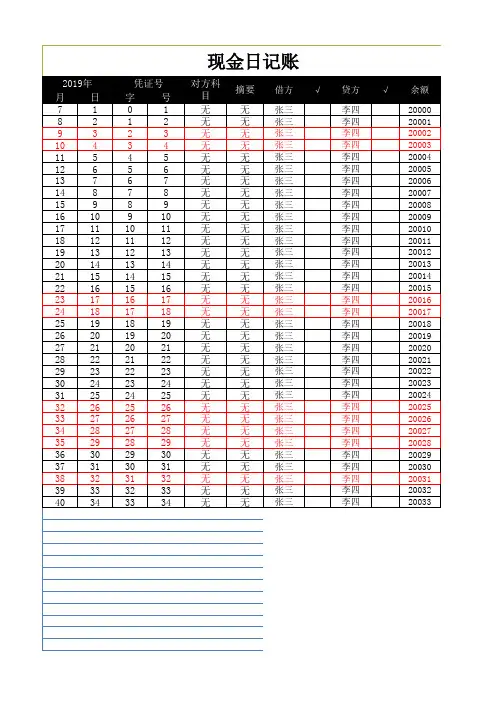简易EXCEL记账模板
- 格式:xlsx
- 大小:332.47 KB
- 文档页数:15
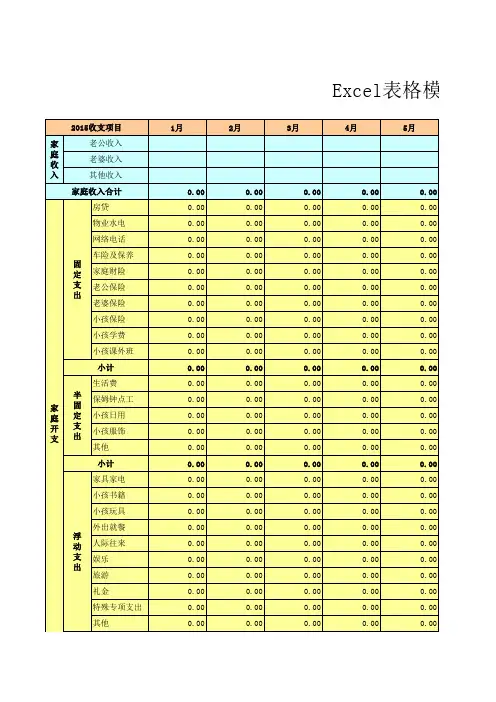
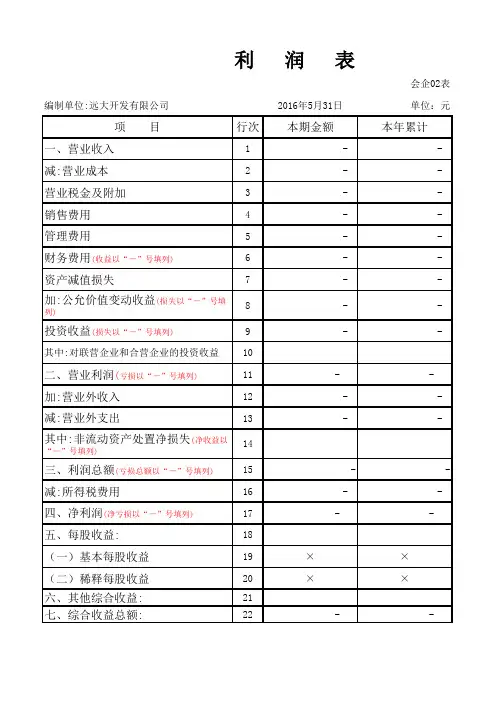
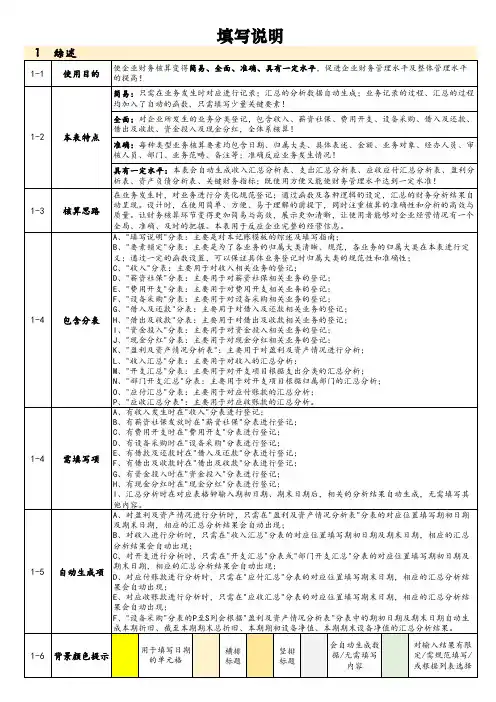
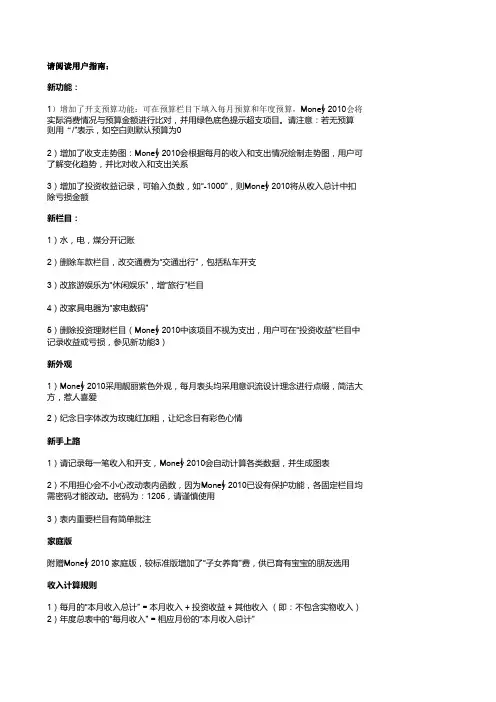

记账明细表格模板1. 介绍记账是每个人都需要做的一项重要工作,通过记录收入和支出的明细,可以清晰地了解自己的财务状况,并且有助于做出更明智的理财决策。
为了方便大家记录和整理财务信息,本文将介绍一个记账明细表格的模板,可用于记录每笔收入和支出的详细信息。
2. 表格模板表格模板如下所示:日期类型收入支出备注2022-01-01 工资10000.002022-01-02 购物1000.00 购买衣物2022-01-03 餐饮80.00 午餐2022-01-03 餐饮30.00 晚餐2022-01-04 交通50.00 地铁票2022-01-04 购物200.00 购买书籍2022-01-05 其他500.00 礼物费用表格包含五列,分别是:•日期:记录交易发生的日期。
•类型:对交易进行分类,如工资、购物、餐饮、交通、其他等。
•收入:记录该笔交易的收入金额,如果是支出则为空。
•支出:记录该笔交易的支出金额,如果是收入则为空。
•备注:可额外添加一些备注信息,如购买物品的具体内容等。
3. 如何使用使用该表格模板进行记账非常简单,只需要按照以下步骤进行操作:1.按照交易时间顺序,在第一列“日期”中填写交易发生的日期。
2.在第二列“类型”中选择适当的分类,例如工资、购物、餐饮等。
3.如果该笔交易是收入,将金额填写在第三列“收入”中,并将第四列“支出”保留为空。
4.如果该笔交易是支出,将金额填写在第四列“支出”中,并将第三列“收入”保留为空。
5.如果有任何额外的备注信息,可以填写在第五列“备注”中。
你可以根据自己的需要,添加更多的行来记录更多的交易明细。
4. 优势和用途使用这个记账明细表格模板有以下优势和用途:•清晰明了:通过将收入和支出按照日期和类型进行分类,可以清晰地了解财务状况。
•分析决策:通过将交易明细记录下来,可以进行财务分析,例如计算每月的总收入和总支出,为理财决策提供依据。
•预算控制:通过记录每笔支出的详细信息,可以更好地控制预算,避免过度消费。
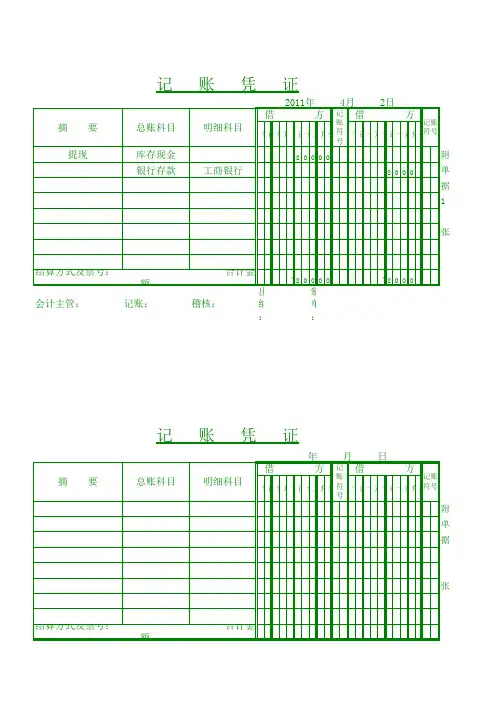

手把手教你如何做EXCEL记账表格第一步,在桌面建立一个EXCEL表格,并命名。
第二步,编辑内容,图1第三步,加边框,并设置最合适的列宽。
1.设置边框,选定要加边框的地方-鼠标右击-单元格格式,然后会设置成下图的样子,按确定。
(其实可以用快捷方式的,但是下拉的部分我没有办法截图,所以就用下图代替)图2按完确定后的样子:图3为了美观一点,我们把第一行合并单元格,选中A1-F1,按(合并单元格)这个键。
然后,把第二行的字体设置居中,并加粗。
修改一下字体的大小。
完成后的样子:图42.下面我们来设置一下各列的格式A列日期,选中A列-鼠标右击-设置单元格格式-数字-日期-选择你喜欢的样子图5B列,只需拉宽距离,因为要写内容的,字体设置左对齐就可以了。
C列,先不动D,E,F列,都选中,设置成货币格式,可以加RMB符号,也可以不加,这个随意。
设置如下图:图6全部设置好以后,我输入点内容,给大家看看格式:图7当然,这个字体,大小,格子宽度什么的,自己可以修改的。
根据上图,我们可以看到日期明细,支出,收入,只要我们打进去,他的格式就已经固定好了,很方便吧。
细心的人会问,怎么余额没有呀。
是的,我们现在来设置余额。
首先,第一次记账的时候,盘点你身上的现金(比如说500元),把这个数字打进F3里面,然后F4=F3+E4-D4 如下图:图8好了以后按回车,出结果:图9结果出来后,不用每个格子都这样设置,直接点下拉F4就ok了。
如下图:图10现在,我们在最后一行的明细写合计,支出和收入用自动求和做,如下图:图11按回车后的图:图12好啦,基本的框子就出来了。
大家可以在上面记账了。
上面的现金表格完成后,我们现在来做第二个表格:信用卡表格。
这个就很简单啦。
几乎了。
1.在表格1的右边选十五行三列加上边框(具体几列几行其实都随意的)如下图:这张图大了一点哈,主要是给大家看看具体位置,后面就不放大图了,只放信用卡的这个表格。
当然咯在这个位置也可以的,这个不讲究。